Topp 3 nedladdningshanterare för Mac (och varför du behöver dem)
Miscellanea / / February 17, 2022
Jag vet att vi är långt ifrån uppringda dagar där nedladdning av ett enstaka dokument skulle ta timmar och du skulle be att anslutningen inte tog timeout eller att din pappa inte förväntade sig ett viktigt samtal. Dessa dagar är mycket bättre. Bredbandshastigheterna är stabila. Med 3G och 4G, även trådlösa hastigheter är ganska bra. Men naturligtvis inte för alla.
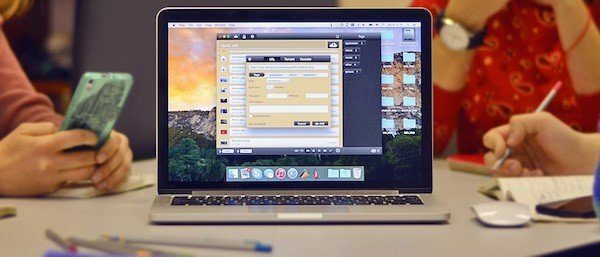
Det finns fortfarande tillfällen då du kan använda en nedladdningshanterare. När du laddar ner en riktigt stor fil, till exempel en som är flera GB. Eller så vill du ladda ner tung programvara, data eller till och med ett spel kanske. Nedladdningshanterare ger lyxen att inte slita håret när nedladdningen går ut på 99 %. Nedladdningshanterare hjälper dig att spara på din dagliga ersättning för övergrepp så att du kan använda dem på platser som verkligen betyder något – internettroll, flammakrig och att stå upp mot hatare.
Varför behöver du ens en nedladdningshanterare?
Det är en giltig fråga. Chrome laddar ner filer lika bra. Och på en Mac, om du bara använder Mac App Store, borde du inte ens behöva ladda ner stora appar från andra källor.
Men för en avancerad användare, eller till och med bara ett mediafan, nedladdningshanterare är mycket vettigt. Här är anledningen till att du kanske bara behöver en nedladdningshanterare för din Mac.

- Pausa nedladdningar: Denna fantastiska funktion är väldigt underskattad. När du vill flytta bort, eller måste stänga av datorn eller nedladdningen av någon anledning, pausning är en stor hjälp.
- Accelererade nedladdningar: Många direktnedladdningssidor begränsar din nedladdningshastighet. För att komma runt det tar nedladdningshanterare i princip en segmenterad (fletrådad) metod för nedladdning. Mer fart för dig.
- Schemalägg nedladdningar: Du kanske bara vill ladda ner stora filer på natten? Bara schemalägg dem för senare.
- Hantera nedladdningar: Ja, det står där i namnet. Om du laddar ner mycket, även om du har stor hastighet, kan du göra med en nedladdningshanterare. När du slår samman alla ovanstående funktioner med fantastiska organisationsfunktioner (kö, mappar, taggar) har du en viss lätthet.
Nu när vi har fastställt syftet med nedladdningshanterare, låt oss prata om de bästa nedladdningshanterarna för OS X.
1. iGetter
iGetter kan bara vara IDM för Mac. Om du inte är bekant med Windows, låt mig berätta om Internet Download Manager (IDM). Det är en mjukvarumotsvarighet till HBO Go, eftersom många, många människor använder det, men inte så många faktiskt betalar för det.
Ingen högskolestudents Windows-laptop är komplett utan en kopia av IDM. Anledningen till att IDM är så populärt är för att det är fantastiskt och pålitligt. Oavsett vad du laddar ner och varifrån kommer IDM att göra överföringen snabbare och ge dig mycket kontroll över processen.
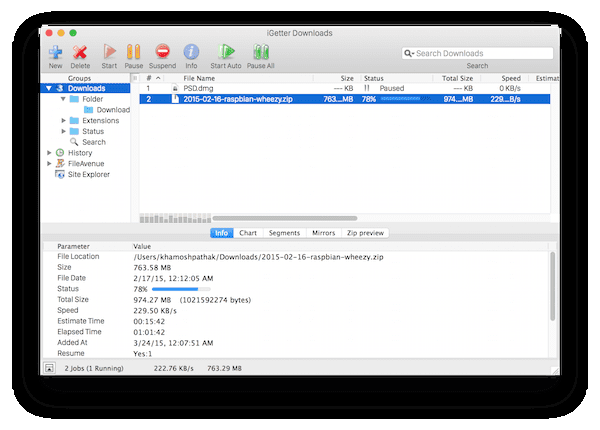
På vissa sätt är iGetter så. Enligt min erfarenhet får Mac-datorer redan bättre nedladdningshastigheter än Windows, men iGetter gör det ännu bättre. Den släpptes 1993 och är fortfarande under utveckling.
iGetter är gratis för alla, men du kan betala $20 för en licens. Även om du inte betalar får du tillgång till alla funktioner. Bara du behöver vänta på en dialogruta i 15 sekunder varje dag.
iGetter ser inte bra ut på Yosemite, men jag tror att funktionerna och användarvänligheten kompenserar för det.
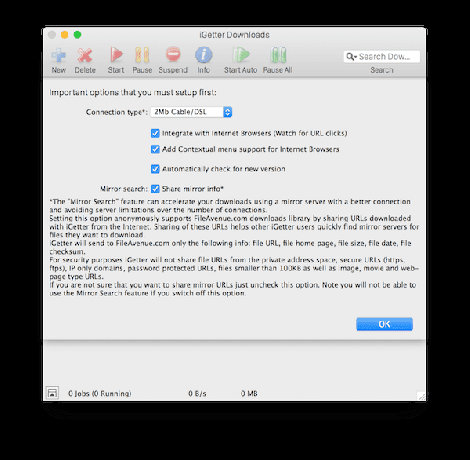
iGetter-funktioner:
- Webbläsarplugin för direkt nedladdning till iGetter.
- Utmärkta funktioner för nedladdningshantering. Förifyllda mappar är användbara.
- Bra hastigheter. Accelererad nedladdning fungerar som annonserat.
2. Folx
Folx är en nedladdningshanterare, torrentklient och YouTube-nedladdare i ett. Folx ger dig grunderna för nedladdningshantering och torrenting gratis. Allt annat måste du betala för – $19,99.
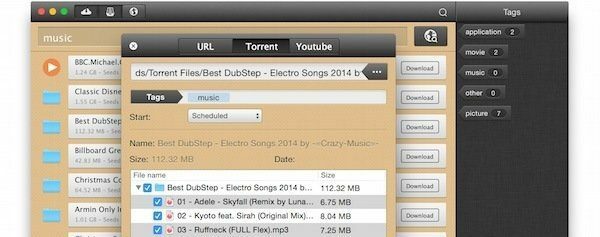
Även funktioner som flertrådig nedladdning och hastighetskontroll är inte tillgängliga i gratisversionen.
Men appen är stabil och snabb. Även i den kostnadsfria nivån är nedladdningarna tillräckligt snabba och du får 2 strömmar av multi-threading. Hej, det är bättre än en.
3. Progressive Downloader
Progressive Downloader är tillgängligt på Mac App Store för $2,99. Men du kan få det gratis direkt från hemsidan. Och detta är den fullständiga versionen.
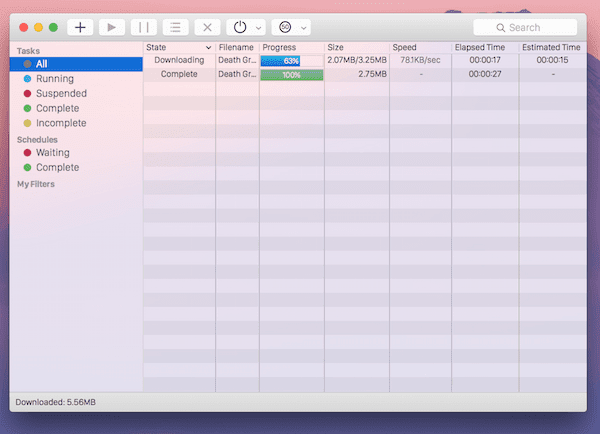
Ja, appen är inte lika funktionsrik som iGetter men den har ett par saker som går för sig själv. Appen ser ut precis hemma på Yosemite. Och även om den inte har webbläsarintegration som iGetter, fungerar Chrome-tillägget bra för mig.
Appen levererar där det gäller. Det finns schemaläggare, flertrådsnedladdning, en CV-funktion, hastighetsgränser, automatisk avstängning och mer.

Vilken är för dig?
Om du letar efter en grundläggande men helt gratis nedladdningshanterare, gå till Progressive Downloaders webbplats och ladda ner appen.
Om du vill ha fler funktioner, kan tolerera det dåliga användargränssnittet och inte har något emot att vänta 15 sekunder varje dag på en popup, är iGetter för dig. Eller så kan du bara betala $19,99 för proffsuppgraderingen.
På tal om proffsuppgraderingen, om du ska betala ut 20 dollar får du mycket mer ut av det med Folx.
Hur laddar du ner?
Använder du en nedladdningshanterare eller tycker du att de inbyggda nedladdningsfunktionerna är tillräckliga? Dela med oss i kommentarerna nedan.
Senast uppdaterad den 3 februari 2022
Ovanstående artikel kan innehålla affiliate-länkar som hjälper till att stödja Guiding Tech. Det påverkar dock inte vår redaktionella integritet. Innehållet förblir opartiskt och autentiskt.



